Power Automateとは?活用事例や導入するメリット・注意点を紹介
Power Automateとは、Microsoftが提供するクラウドベースのプラットフォームです。
本記事では、Power Automateの活用事例をもとに、どのようなことができるのかをご紹介します。
そのほか、Power Automateを導入するメリットや注意点もお伝えするので、活用を検討している場合はぜひ参考にしてください。
目次
Power Automateとは?
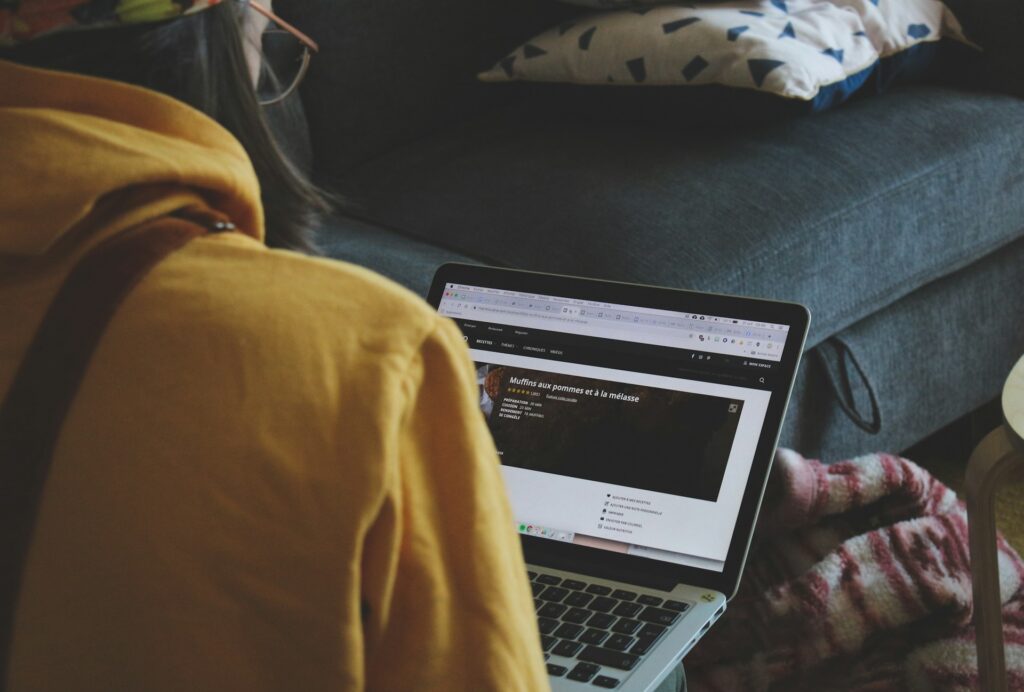
Power Automateは、Microsoftが提供するクラウドベースのサービスであり、ユーザーがさまざまなアプリケーションやサービスを自動化するためのRPAツールです。
Power Automateを使用すると、繰り返しのタスクやプロセスを自動化し、業務効率を向上させることができます。
多種多様なアプリケーションやサービスとの連携が可能であり、テンプレートや簡単な設定を利用することで、初心者でもすぐに自動化をはじめられるでしょう。
複雑な業務フローも簡単に設計できるため、企業のデジタルトランスフォーメーションをサポートする有効な手段となります。
Power Automateを導入するメリット

ここでは、Power Automateを導入するメリットを5つご紹介します。
1. 定型業務を効率化できる
定型業務は、日々の業務において繰り返し行われるルーチンタスクです。
定型業務は手動で行うと多くの時間を消費しますが、Power Automateを利用することで、これらのタスクを自動化して従業員はより重要な業務に集中できるようになるでしょう。
例えば、毎日決まった時間にレポートを作成して送信する作業や、データ入力作業を自動化すると、作業時間を大幅に削減できる可能性があります。
また、手動作業では、特定のタスクを処理するために時間がかかる場合がありますが、Power Automateはリアルタイムで処理を行うことが可能です。
これにより、業務プロセスのスピードが向上し、迅速な対応が可能になります。例えば、注文が入った際に自動で在庫を更新し、確認メールを送信することができます。
2. 手動ミスを削減できる
手動で行う作業は、人間の誤りやミスが発生しやすいため、自動化によってこれらのリスクを大幅に減少させることが可能です。
手動でのデータ入力では、タイプミスや情報の漏れなどが発生しやすく、それが後の業務に大きな影響を及ぼす場合があります。
例えば、顧客の連絡先情報や注文データの誤入力があると、適切なサービス提供や商品の出荷が遅れる可能性があるでしょう。
Power Automateは、データの取得、更新、送信などを自動的に行うことができます。
例えば、フォームの入力データを自動的にデータベースに保存が可能です。
後で簡単にアクセスできるようになるので、タイプミスや漏れを防ぎます。
3. 直感的に操作できる
Power Automateは、ドラッグ&ドロップのインターフェースを使用して、ワークフローを視覚的に構築できます。
これにより、専門的なプログラミングの知識がなくても、手軽に業務プロセスを自動化することが可能です。
各ステップをシンプルな操作で配置し、それらを接続して動作させることができます。
また、ワークフローを構成する際に、メールの受信、ファイルの更新などの特定のトリガーが発生したときに実行されるアクションを直感的に設定できます。
これにより、業務の要件に応じて、必要な処理をシームレスに組み合わせることが可能です。
4. テンプレートを活用できる
Power Automateのテンプレートを利用することで、ワークフローの設計と設定を迅速に行えます。
事前に用意されたテンプレートを選択し、基本的な設定をカスタマイズするだけで、短時間で自動化を始めることが可能です。
これにより、開発や設計の時間を節約し、業務効率を向上させられるでしょう。
また、Power Automateのテンプレートには、さまざまな業界や業種に特化したソリューションが含まれています。
例えば、営業、マーケティング、人事、ITなどの部門向けに、標準的な業務プロセスを自動化するためのテンプレートが用意されています。
5. 500種類以上のサービスと連携できる
Power Automateでは、Microsoftを含む500種類以上の主要なサービスとアプリケーションとの統合のサポートを受けることが可能です。
これには、Microsoft Office 365、SharePoint、Dynamics 365、Teams、OneDrive、OutlookなどのMicrosoft製品だけでなく、Salesforce、Slack、Google Workspace、Twitter、Dropbox、Zoomなどの他社製品も含まれます。
多様なサービスとの連携により、さまざまな業務プロセスを自動化することが可能です。
例えば、顧客管理、営業活動、マーケティングキャンペーン、データ分析、ファイルの管理、ワークフロー管理など、企業のさまざまな側面での自動化が実現できます。
また、Power Automateは、API経由で外部サービスとのデータの送受信を行えます。
これにより、企業が使用しているさまざまなシステムやデータソースとシームレスに連携し、リアルタイムでデータを同期させることが可能です。
ただし、PowerAutomateからの接続の場合、通常ライセンスのみでは連携できないサービスがあります。
PowerAutomate premiumライセンスを別途契約する必要があるので、把握しておくと良いでしょう。
Power Automateの活用事例

ここでは、Power Automateの活用事例を8個ご紹介します。
1. 返信メールの自動化
Power Automateを使用して、特定のメールアカウントに届いたメールをトリガーすることが可能です。メールの受信がトリガーとなると、自動的にその後の処理が始まります。
返信メールの内容を作成する際、テンプレートを使用することで、スタンダードな返信内容を事前に準備することが可能です。
返信メールの自動化により、顧客や送信者に対して即座に返信することができ、手動での対応に比べて迅速かつ一貫した対応を提供します。
また、サポート担当者や営業担当者が返信メールの作成に費やす時間を削減し、より重要な業務に集中できるようになるでしょう。
2. 承認フローの自動化
Power Automateを使用して、特定のトリガーが発生した際に承認プロセスを開始します。
例えば、フォームの送信、ドキュメントの更新、特定の条件が満たされた場合などがトリガーとなります。
承認フローの自動化により、承認依頼から最終的な承認までの時間が短縮され、業務の迅速な進行が実現されるでしょう。
そのほか、手動で行う場合のエラーやミスが減少し、承認プロセスの精度と一貫性が向上するメリットにもつながります。
3. 添付ファイルの自動保存
Power Automateを使用して、特定のメールアカウントに届いたメールをトリガーにします。メールに添付されたファイルが検出された際に、自動保存のプロセスがはじめる仕組みです。
手動でのファイル保存作業を自動化することで、作業時間と労力を節約するメリットにつながります。
また、ファイルを指定したフォルダ構造に整理すると、ファイルの検索とアクセスが容易になり、効率的なファイル管理が実現するでしょう。
4. 定型メールの作成・ファイル添付・送信の自動化
Power Automateを使用して、特定のトリガーが発生した場合に定型メールを自動的に作成・送信します。例えば、日付や特定のイベント、フォームの送信などがトリガーになることがあります。
手動でのメール作成やファイル添付作業を自動化することで、作業にかかる時間を節約することが可能です。
テンプレート化されたメール内容を使用すると、メッセージの一貫性が保たれ、プロフェッショナルな印象を与えられます。
また、時間をかけずに迅速かつ正確に情報を伝えることができ、顧客やステークホルダーとの効果的なコミュニケーションが可能になるでしょう。
5. データの転記と保存の自動化
Power Automateを使用して、特定のトリガーが発生した場合にデータの転記と保存プロセスを開始します。例えば、データベースの更新、フォームの送信、特定のイベントが発生した場合などがトリガーになります。
手動でのデータ転記作業を自動化することで、作業時間だけではなく、人件費などのコストも削減できるでしょう。
データの転記と保存の自動化により、データの転記や保存におけるミスやエラーが減少し、データの正確性と一貫性が向上します。
また、データの自動転記により、システム間でのデータのリアルタイムな同期が可能になり、業務の効率化が図れるでしょう。
6. 会議招集の自動化
Power Automateを使用して、特定のトリガーが発生した場合に会議を招集するプロセスを開始することが可能です。
例えば、定期的な日付、特定のフォームの送信、カレンダーイベントの追加などの条件が満たされた場合がトリガーになります。
手動での会議招集や日程調整作業を自動化することで、管理者や参加者の時間削減につながるでしょう。
会議招集にあたって、人為的なミスやコミュニケーションの誤解を減らし、会議の効率と精度を向上させる効果が期待できます。
7. 特定名のファイルが保存された場合に自動通知
Power Automateを使用して、特定のファイルが保存されたときにワークフローがトリガーされるよう設定することが可能です。
これには、OneDrive、SharePoint、または他のクラウドストレージサービスのフォルダーを監視するトリガーが使用されます。
Power Automateを活用すれば、ファイルの保存がすぐに関係者に通知されるため、リアルタイムでの情報共有が可能になります。
また、問題や重要な更新にすばやく対応し、チームのコラボレーションを強化できるでしょう。
ファイル保存のプロセスを透明化し、エラーや遅延を減らすことで業務プロセスの効率を向上させます。
8. システムからデータエクスポートを自動化
Power Automateを使用して、データエクスポートを開始するトリガーを設定します。
例えば、定期的に特定のデータベースやアプリケーションからデータをエクスポートするようスケジュール設定したり、特定のイベントに応じてエクスポートを開始したりすることが可能です。
システムからデータエクスポートを自動化することで、手動での作業時間を節約し、データエクスポートプロセスの効率を向上させます。
また。データエクスポートの際の人為的ミスやエラーを減少させ、データの正確性と一貫性を確保します。
Power Automateを導入する時の注意点

Power Automateを使用する際には、扱うデータのセキュリティを確保することが重要です。
特に、機密情報や個人情報を取り扱う場合には、適切なアクセス管理や暗号化を行い、セキュリティポリシーに則った設定を行う必要があります。
Power Automateにはさまざまなライセンスがあり、機能や利用可能なアクション数に違いがあります。
導入前に組織のニーズや使用シナリオに応じて適切なライセンスを選択し、コストと利用価値のバランスを考慮する必要があるでしょう。
また、Power Automateを効果的に活用するためには、ユーザーに対する適切なトレーニングとサポートが不可欠です。
特に、初めてのユーザーには、基本的な操作方法やベストプラクティスを教育し、定期的なサポートを提供することが重要です。
さまざまなサービスが提供されているからこそ、一元管理を行う必要があります。
まとめ
Power Automateはマイクロソフトが提供する自動化ツールで、定型業務の効率化や手動ミスの削減を実現します。
直感的な操作性や豊富なテンプレート、500以上のサービスとの連携が可能な点が特徴です。
また、返信メールや承認フロー、添付ファイルの自動保存、定型メールの作成・送信、さらにはデータ転記や特定ツイートの自動通知、会議招集などのさまざまな活用事例があります。
ただし、導入する時はデータセキュリティの確保、適切なライセンス選択などが重要です。
これらを考慮することで、Power Automateを効果的に活用し、組織の業務プロセスを効率化・最適化できるでしょう。
